こんな悩みをもったあなた向けの記事
こんな悩みを解決します。
- Twitterのサブ垢の作り方を画像付きで詳しく解説
- Twitterのサブ垢を作っても身バレしない
- Twitterのサブ垢で身バレしない方法を解説
本記事では「Twitterのサブ垢の作り方」を紹介。
読み終えれば、Twitterの本アカウントでは発信できない内容をサブ垢で発信するための身バレしない方法がわかり、気軽にサブ垢でツイートできるようになります。
✅執筆者紹介:アフィラ
- 作業ロケット管理人
(ブログ収益:最高月100万以上) - 5年目ブロガー&フリーランサー
(凡人公務員 ⇒ ブログ飯で独立) - 100名在籍Webスクール運営
(Webで稼ぐノウハウを限定発信) - Twitter:34,000フォロワー
(運用歴1年で達成)
(信頼性の担保)した私が、Twitterのサブ垢の作り方について書いていきます。
Contents
Twitterサブ垢の作り方を8STEPで徹底解説
「画像:ALT設定・JPG圧縮」
5分もかからないTwitterのサブ垢の作り方を画像付きで解説します。
本アカウントでツイートできないことを、サブ垢でツイートできます。
具体的にTwitterのサブ垢の作り方を知ることで、いつでもサブ垢を作って気軽にツイートできると気持ちが楽になります。
サブ垢の作り方を画像付きでわかりやすく説明します。
画像付きで詳しく解説しますね!
本アカでツイートできないことをサブ垢でツイートしよう!
①新アカウントの作成画面へ進む
「画像:ALT設定・JPG圧縮」
Twitterのサブ垢の作り方を画像付きで解説します。
Twitterのアカウントを作るために必要になるのが、すでにTwitterに登録されていない電話番号、またはメールアドレスです。
メールアドレスは、携帯のキャリアメール、Gmail、Yahoo!メールなどのフリーメールでも利用できます。
サブ垢用のメールアドレスを持っていない場合は、新たにメールアドレスを取得する必要があります。
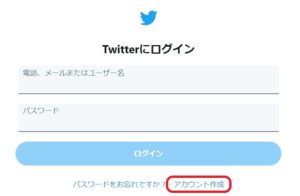
まずTwitterアカウント新規登録にアクセスします。
アカウントを新規に登録したいので「アカウント作成」をクリックします。
すでにTwitterにログインしてる場合は、上記の画面が出ないことがあります。
まずログアウトしてからアカウント作成しましょう。
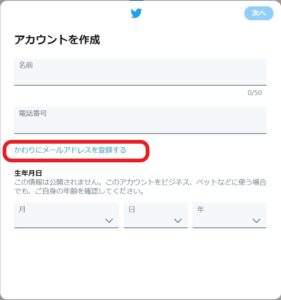
「アカウントを作成」画面で、「かわりにメールアドレスを登録する」をクリックしましょう。
「電話番号」に携帯番号を入力してしまうと、自動的に電話帳に入力されている知人友人に、紐づけられてしまう可能性があります。
身バレしないようにサブ垢を運営するなら、「電話番号」ではなくサブ垢用のメールアドレスを入力しましょう。
見出し内の1メッセージ
②名前とメールアドレス(電話番号)を入力
「画像:ALT設定・JPG圧縮」
Twitterのサブ垢の作るには、記入必須項目が3つあります。
- 名前
- メールアドレス
- 生年月日
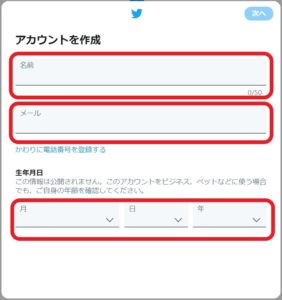
「アカウントを作成」画面では、それぞれ項目を記入しましょう。
また後述の「サブ垢で身バレしない方法」で詳しく解説しますが、これらの項目には本アカウントと似た内容を記入しないように気をつけましょう。
「アカウントを作成」では名前、メールアドレス、生年月日を記入しましょう。
③メールアドレス宛に送られた認証コードを入力
「画像:ALT設定・JPG圧縮」
Twitterのサブ垢の作るときは、メールアドレス宛に送られた認証コードを入力することが必要です。
セキュリティやプライバシーの問題により、認証コードであなた個人の情報を確認しています。
誰か他の人があなたになりすましてアカウント作成する可能性もあるので、こういったセキュリティシステムはありがたいですよね。
Twitterでアカウント作成する際は認証コードの入力は必須ですので、必ず自分で使っているメールアドレスを準備しておきましょう。
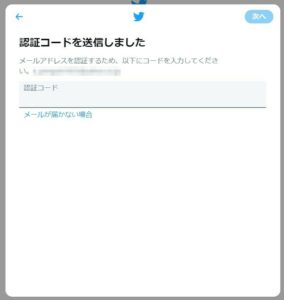
サブ垢作成のときに記入したメールアドレスに認証コードが送られます。
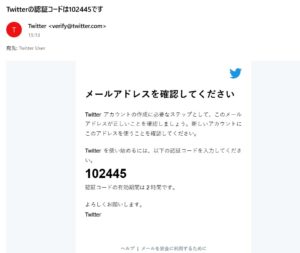
メールを確認し、認証コードをコピーしましょう。
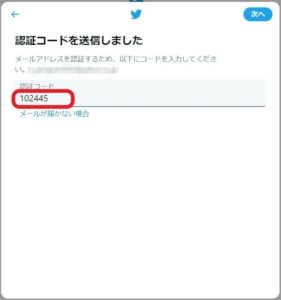
Twitterのアカウント作成画面に戻り、認証コードを入力し「次へ」をクリックしたらこの作業は完了です。
メールアドレスに送られた認証コードを登録画面に入力する
④パスワード設定
「画像:ALT設定・JPG圧縮」
Twitterでサブ垢を作るとき、パスワードを入力する必要があります。
パスワードはアルファベットと英数字の組み合わせで、覚えやすいものを作りましょう。
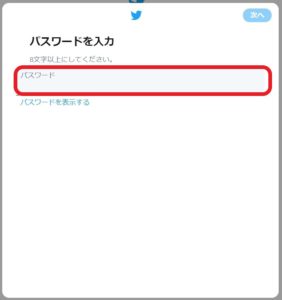
パスワードを入力します。
アルファベットと英数字の組み合わせで8字以上なら何でもOK!
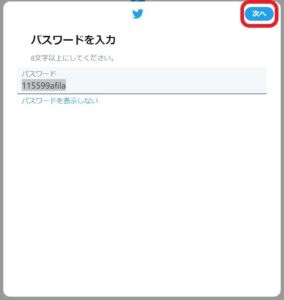
ハスワードを入力したら「次へ」をクリックしましょう。
これでパスワード設定の作業はおしまいです。
パスワードはアルファベットと英数字の組み合わせ、8文字以上なら何でもOK!
⑤プロフィール画像、紹介文などを決める
「画像:ALT設定・JPG圧縮」
このTwitterのサブ垢の作り方のステップでは、プロフィール画面や紹介文の設定を解説します。
まだサブ垢でプロフィール画像や紹介文を決めていないって時も、今はスキップして後で決めることができるので大丈夫です。
サブ垢で使いたいプロフィール画像や発信する内容が決まったら、変更できます。
とりあえずサブ垢を作っておきたい方はスキップしましょう。
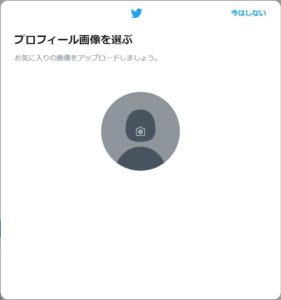
プロフィール画像を選びましょう。
今は決まってないという場合には、スキップできます。
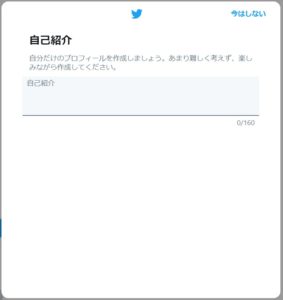
自己紹介を入力しましょう。
ここも後で決められるのでまだ決まってない場合は、空欄でもOKです。
プロフィール画像や自己紹介がまだ決まってない場合は、空欄でもOK!
⑥サブ垢の登録完了
「画像:ALT設定・JPG圧縮」
ここではTwitterのサブ垢の作り方で、一番最後に確認される内容を画像で解説します。
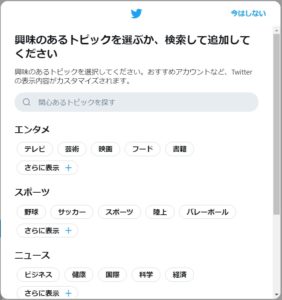
「興味のあるトピック」を選択しましょう。
まだ決まってない場合は後で決められるので「今はしない」でスキップしましょう。
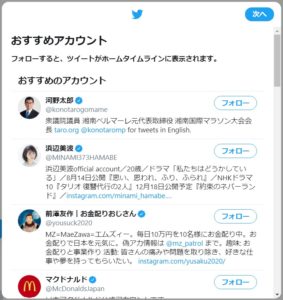
「おすすめアカウント」が表示されます。
興味のあるアカウントがあれば「フォロー」しておきましょう。
特に興味がなければ、ここもスキップでOK!
「次へ」をクリックしましょう。
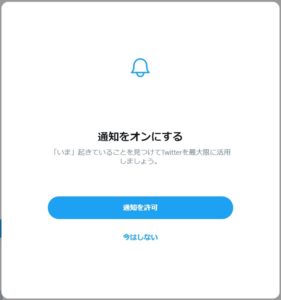
「通知を許可」か「今はしない」を選択しましょう。
特に何も決まっていない場合は、「今はしない」でOKです。
後で設定画面から変更が可能です。
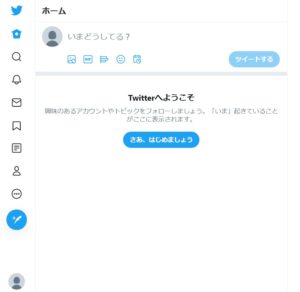
サブ垢のホーム画面です、サブ垢が登録出来ました!
これで、本アカウントで発信できない内容をツイートすることができますね。
興味のあるトピック、おすすめアカウント、通知設定は、後でもOK!
⑦プライバシー設定をする
「画像:ALT設定・JPG圧縮」
Twitterのサブ垢でプライバシー設定から、サブ垢で身バレしにくくなるように「見つけやすさと連絡先」の設定を変更しましょう。
この設定は、あなたのメールアドレスや電話番号を連絡先に保存している利用者がTwitter上であなたを見つけるためのシステムです。
「見つけやすさと連絡先」では「見つけやすさの設定と(スマホから)インポートした連絡先を管理」できます。
設定を変更しないと、あなたのメールアドレスや電話番号を知っている人があなたをTwitterで見つける可能性が高くなります。
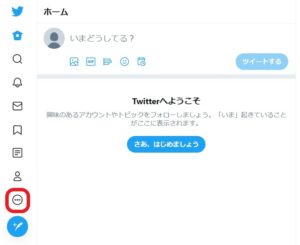
Twitterのホーム画面からメニューの「…」を選択します。
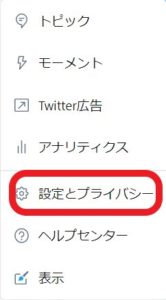
「設定とプライバシー」を選択します。
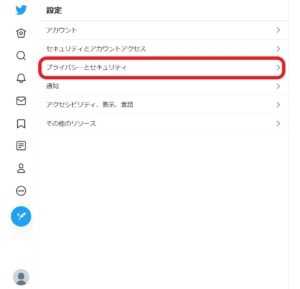
設定画面から「プライバシーとセキュリティ」を選択します。
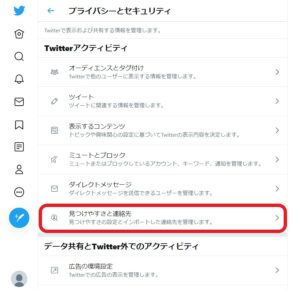
「見つけやすさと連絡先」を選択します。
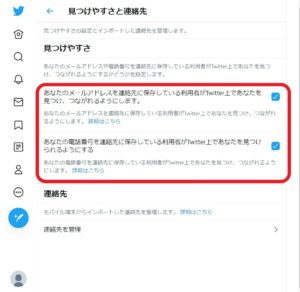
「見つけやすさ」の項目で、サブ垢で身バレを避けるならチェックマークが入っている箇所を外しておきましょう。
このチェックマークが入っているとあなたのメールアドレスや電話番号を知ってる人があなたを見つけやすくなってしまいます。
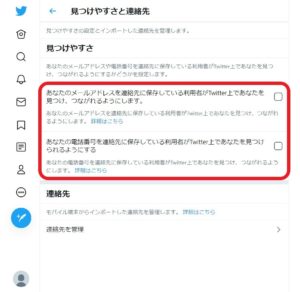
チェックマークを外したら、この「見つけやすさと連絡先」の設定作業は完了です。
サブ垢で身バレしないように「見つけやすさと連絡先」の設定を変更しよう
⑧ユーザー名を変更
「画像:ALT設定・JPG圧縮」
このTwitterのサブ垢の作り方のステップでは、ユーザー名を変更する方法を画像付きで解説します。
初期に設定された「ユーザー名」は、Twitterがランダムに選んだアルファベットと英数字の組み合わせなので覚えにくいです。
初期の「ユーザー名」のままでもOKですが、長期的に運用するのであれば他のユーザーに覚えてもらいやすい「ユーザー名」にしておく方がいいでしょう。
ユーザー名は1分もあれば変更可能なので、ぜひ変更しておきましょう。
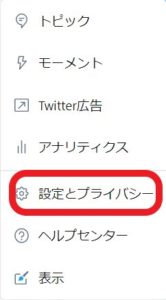
「設定とプライバシー」を選びましょう。
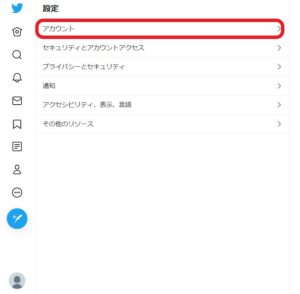
「設定」画面から、「アカウント」を選択します。
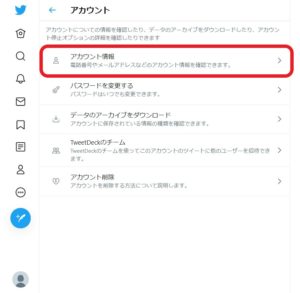
「アカウント情報」を選択しましょう。
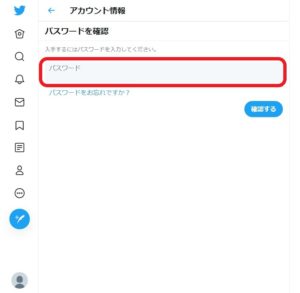
「アカウント情報」を変更するにはパスワードが必要になります。
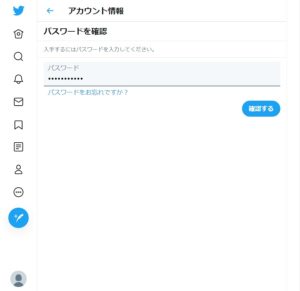
パスワードを入力して「確認する」をクリックします。
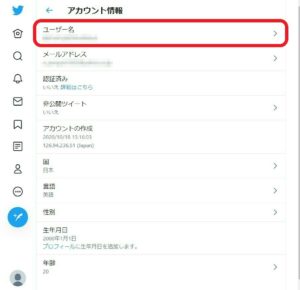
「ユーザー名」を選択しましょう。
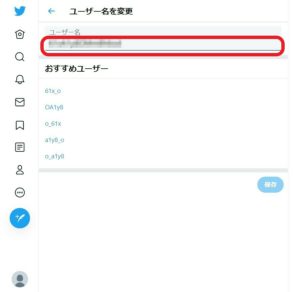
勝手に設定された初期のユーザー名が記載されています。
このユーザー名を希望のユーザー名に変更しましょう。
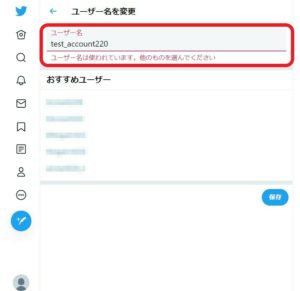
希望したユーザー名がすでに使われている場合には、赤字で警告が出ます。
他のユーザー名を記入しましょう。
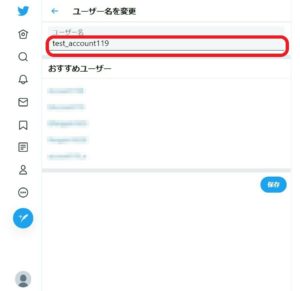
空きがあるユーザー名を記入すると赤字の警告は出ません。
このまま「保存」を選択するとユーザー名の変更は完了です。
覚えてもらいやすいユーザー名に変更しよう!
Twitterのサブ垢で身バレしないための方法
「画像:ALT設定・JPG圧縮」
Twitterのサブ垢を運用するときに身バレしないための方法を解説します。
身バレを避けるなら「アカウント作成」の記入必須項目は、本アカウントのものとは違うものを記入しましょう。
- 名前
- メールアドレス(または電話番号)
- 生年月日
せっかくサブ垢を作っても、身バレしては意味がないですよね。
本アカウントから離れた名前や生年月日にすると、身バレする可能性が低くなります。
身バレしないように、記入項目には本アカウントと全く違うものを記入するといいですね。
また「プライバシー設定をする」でも説明しましたが、サブ垢で登録したメールアドレスまたは電話番号の同期設定は外しておきましょう。
身バレを防ぐには、本アカとサブ垢の名前、メールアドレス(電話番号)、生年月日は別物を使う
Twitterでサブ垢に切り替える方法と注意点
「画像:ALT設定・JPG圧縮」
Twitterでサブ垢などを複数運用するときの手順や方法を解説します。
- iOS版Twitterアプリでサブ垢に切り替える
- PC版Twitterでサブ垢に切り替える
- Twitterでサブ垢に切り替えるときの注意点
では、くわしく解説していきますね!
スマホやPCで本アカからサブ垢に切り替えるのは簡単!
iOS版Twitterアプリでサブ垢に切り替える
「画像:ALT設定・JPG圧縮」
iPhoneのTwitterアプリでサブ垢に切り替える方法を解説します。
一度もサブ垢でログインしたことがなければ、ユーザー名・パスワード入力が必要になります。
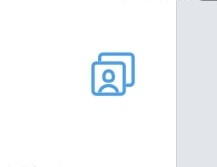
メニュー画面から上記の画像をタップします。
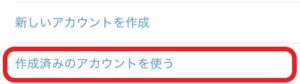
「作成済みのアカウントを使う」をタップします。
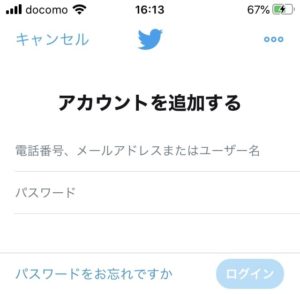
サブ垢のメールアドレス(またはユーザー名、電話番号)とパスワードを入力します。
本アカをログアウトせずにサブ垢に切り替えることができます。
本アカをログアウトしてしまうと切り替えるためにユーザー名・パスワード入力が必要になってしまい、素早く切り替えができません。
素早くアカウントを切り替えるためにはログアウトはせずに、次に利用したいサブ垢をタップするようにしましょう。
本アカとサブ垢の切り替えはたった10秒でOK!
PC版Twitterでサブ垢に切り替える
「画像:ALT設定・JPG圧縮」
PC版Twitterでサブ垢に切り替える方法を解説します。
まずはPC版Twitterでサブ垢にログインしましょう。
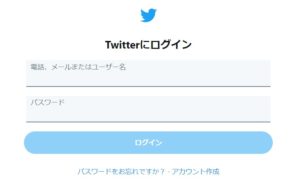
ユーザー名(メールアドレスまたは電話番号)とパスワードを入力します。
iOS版Twitterアプリでログインした状態のままでも、PC版Twitterでもユーザー名(メールアドレスまたは電話番号)とパスワードを入力が必要です。
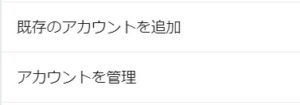
利用したいサブ垢が表示されてる場合は、そのままクリックするだけです。
PC版Twitterでログインしたままだったら、10秒もせずにサブ垢に切り替えられる
Twitterでサブ垢に切り替えるときの注意点
「画像:ALT設定・JPG圧縮」
Twitterでサブ垢に切り替える時の注意点をまとめました。
- 間違って本アカでサブ垢用のツイートをしてしまう
- 身バレしそうなことをツイートしてしまう
- 他人にサブ垢ということをバラしてしまう
安心安全なサブ垢ライフを楽しみたいなら、サブ垢とバレないように常日頃気をつけるように心がけましょう。
サブ垢と身バレしそうな誤爆ツイートに気をつけよう
Twitterのサブ垢を非公開で運用
「画像:ALT設定・JPG圧縮」
Twitterのサブ垢を非公開で運用する手順や注意点をまとめました。
- iOS版アプリでサブ垢を非公開で運用
- PC版Twitterでサブ垢を非公開で運用
- サブ垢を非公開で運用する時の注意点
詳しく説明していきますね!
サブ垢で限られた人だけにツイートを見てもらう非公開アカウントを運用できる
iOS版アプリでサブ垢を非公開で運用
「画像:ALT設定・JPG圧縮」
iPhoneのTwitterアプリでサブ垢を非公開で運用するときの手順を解説します。
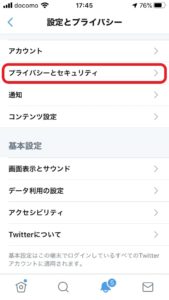
「設定とプライバシー」の画面から「プライバシーとセキュリティ」をタップします。
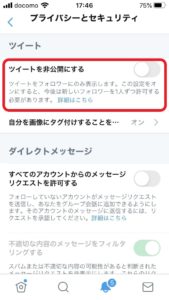
「ツイートを非公開にする」の設定をオンにします。
(グレーの場合は、オフになっている状態です)
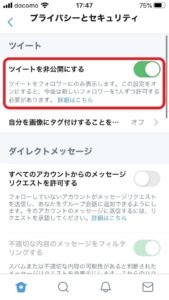
「ツイートを非公開にする」の設定がオンになっていれば、ツイートは現在のフォロワーしか見れなくなります。

非公開アカウントは画像のように鍵のアイコンが名前の右隣に表示されます。
非公開アカウントは鍵垢と呼ばれることもあります。
アプリでサブ垢を非公開アカウントの設定をしてみよう!
PC版Twitterでサブ垢を非公開で運用
「画像:ALT設定・JPG圧縮」
PC版Twitterでサブ垢を非公開で運用するときの手順を解説します。
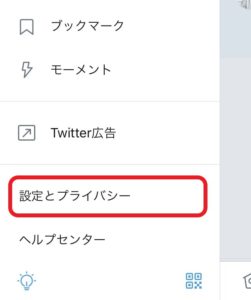
「設定とプライバシー」を選択します。
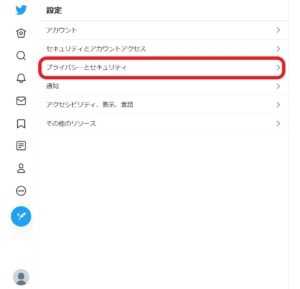
「プライバシーとセキュリティ」を選択します。
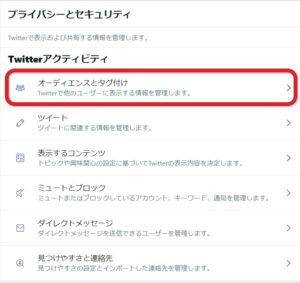
「オーディエンスとタグ付け」を選択します。
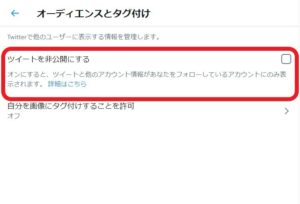
「ツイートを非公開にする」の設定をオンにしましょう。(空欄の場合は、オフになっている状態です)
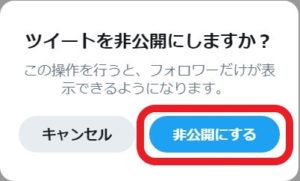
「非公開にする」をクリックしましょう。
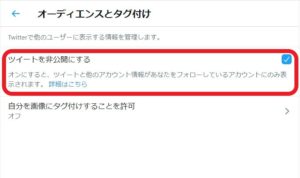
「ツイートを非公開にする」がオンになっていればブルーのチェックマークになっています。
この状態のままツイートしても現在のフォロワーにしかツイートは見られません。
PC版Twitterでサブ垢を非公開アカウントで運営しよう!
サブ垢を非公開で運用する時の注意点
「画像:ALT設定・JPG圧縮」
Twitterでサブ垢を非公開で運用するときの注意点をまとめました。
- 間違って本アカ用のツイートを流してしまう
- サブ垢の非公開設定がうまくいっていない
サブ垢を非公開で運用するときは、誤爆ツイートに気をつけましょう。
サブ垢を非公開運用するときは、間違えないように気をつけよう
Twitterのサブ垢の作り方のまとめ
「まとめ画像:ALT設定・JPG圧縮」
本記事では、Twitterでサブ垢の作り方について〇〇〇〇を解説してきました。
重要なポイントをおさらいすると下記のとおりです。
- Twitterのサブ垢の作り方
- Twitterのサブ垢で身バレしない運用方法がある
- Twitterのサブ垢で身バレしない具体的な方法
以上のことを詳しく解説してきました。
Twitterでは本アカとサブ垢を複数運営することができます。
アカウントを切り替えるときはログアウトせずに、切り換えましょう。
PCなら2クリック、アプリなら2タップで素早くTwitterのアカウント切り替えができます。
今すぐできる具体的TODO

- サブ垢を作ってみる
- サブ垢のプロフィール画像・紹介文を設定
- 身バレしないためのサブ垢のプライバシー設定
〇〇〇する方法は、[この記事を読んだ後に読んだ方が良い記事]の記事にまとめてあります。
読んでおくと更に<ベネフィット>になりますよ!
アフィラの小言

「アフィラが追伸部分を書きます。」






